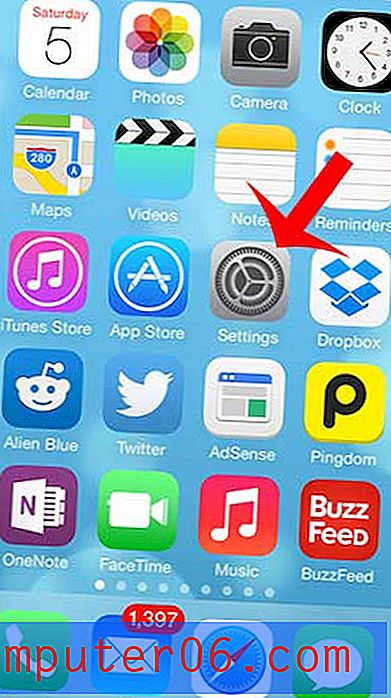Kuidas muuta mälukaardi nime Windows 7-s
Kui varem polnud väline kõvaketas ja mälukaardid seadmed, mida kõik kasutasid, on meie üha arvutipõhisem ja andmest sõltuv kultuur nõudnud, et inimesed tutvuksid ja õpiksid kasutama väliseid salvestusvõimalusi. Olgu tegemist kaamera mälukaardiga või välise kõvakettaga muusika ja filmide jaoks, on tõenäoline, et olete vajanud ühe neist arvutiga ühendada. Kuid kui hakkate üha rohkem neid salvestusseadmeid kogunema, võib osutuda keeruliseks meelde jätta, milline neist on, eriti kui teil on mitu arvutit korraga ühendatud. Õnneks saate mälukaardi Windows 7-s ümber nimetada ja anda endale natuke rohkem korraldust.
Mälukaardi ümbernimetamine Windows 7-s
Paljud arvutid on nüüd koos mälukaardipesade või draividega, mis võimaldavad teil neid hõlpsalt arvutisse sisestada. Kuid teid võib piirata teie pesade arv, nii et mulle isiklikult meeldib kasutada midagi sellist, nagu see Sony USB-mälukaardilugeja. See on USB-pordi kaudu hõlpsalt ühendatav ja pakub mitut kaardipesa eri tüüpi meediumitele. Nii et ükskõik millist meetodit oma mälukaartide arvutiga ühendamiseks kasutate, saate nende ümbernimetamiseks kasutada järgmisi samme.
1. samm: klõpsake ekraani vasakus alanurgas nuppu Start ja siis menüü paremas servas asuvat suvandit Arvuti .

Klõpsake menüüs Start nuppu „Arvuti”
2. samm: paremklõpsake mälukaardil, mille soovite ümber nimetada, seejärel klõpsake suvandit Nimeta ümber . Pange tähele, et võite klõpsata kas ikoonil akna paremas osas või nime akna vasakus servas.
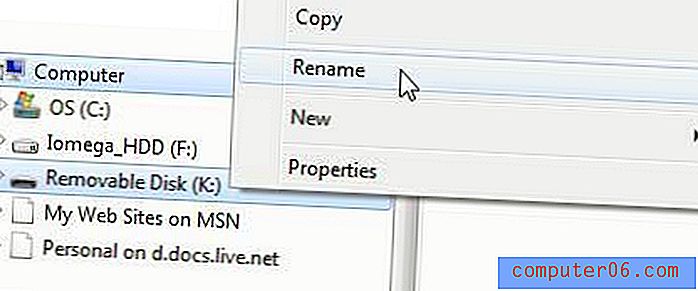
Valige otseteemenüüst suvand Nimeta ümber
3. samm: sisestage väljale soovitud nimi ja vajutage siis klaviatuuril Enter . Pidage meeles, et kasutatavate märkide arv on piiratud, nii et hoidke nimi võimalikult lühikese nime all.
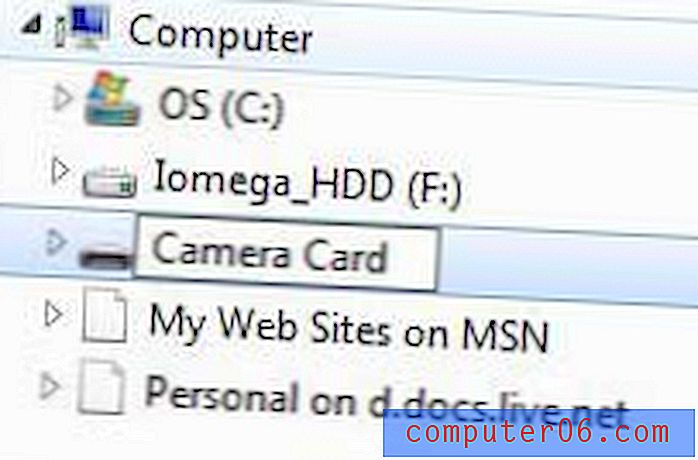
Tippige mälukaardi eelistatud nimi
Nimi jõustub kohe ja saate selle kaardi selle nime järgi tuvastada, kui järgmine kord selle arvutiga ühendate.